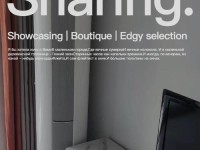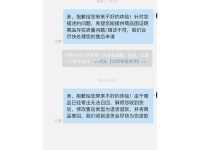在装机过程中,很多人选择使用USB来安装电脑系统。相比传统的光盘安装方式,使用USB可以更加方便快捷。本文将为大家详细介绍如何使用USB来装电脑系统,并提供了15个步骤,供大家参考。

购买合适的U盘作为安装介质
选择一个容量适中的U盘,一般来说,16GB以上的存储空间是比较理想的选择。同时需要注意U盘的读写速度,选择一个读写速度较快的U盘能够提高安装效率。
下载电脑系统镜像文件
从官方渠道下载对应的电脑系统镜像文件,确保镜像文件的完整性和安全性。下载完成后,将镜像文件保存到电脑的硬盘上,方便后续操作。
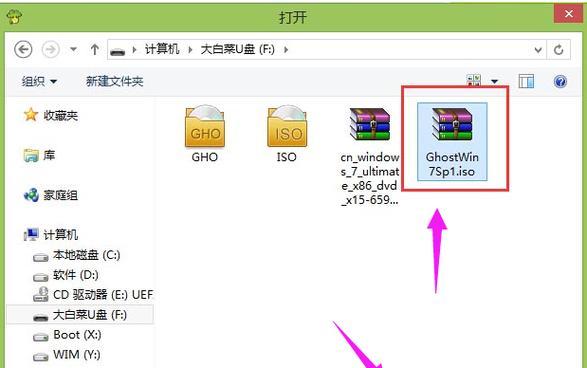
格式化U盘
连接U盘到电脑上,然后打开磁盘管理工具进行格式化操作。选择FAT32或NTFS格式,并将U盘命名为“系统安装盘”。
使用专业工具制作启动盘
下载并安装专业的U盘启动盘制作工具,如UltraISO、WinSetupFromUSB等。打开工具,选择刚才格式化好的U盘,并将镜像文件写入U盘中。
设置BIOS,将U盘设置为第一启动项
重启电脑,在开机画面出现时,按下对应键进入BIOS设置界面。找到启动项设置,并将U盘设为第一启动项,保存并退出BIOS。

进入系统安装界面
重启电脑后,系统会自动从U盘启动。稍等片刻后,进入系统安装界面,选择相应的语言、时区等设置,点击下一步继续。
选择安装方式
在系统安装界面中,选择“全新安装”或“升级安装”等合适的方式。对于新的电脑,选择全新安装;对于已有系统但需要更新版本,选择升级安装。
分区和格式化硬盘
根据个人需求,对硬盘进行分区和格式化操作。可以选择让系统自动分区,也可以手动设置分区大小和数量。
开始安装系统
确认分区和格式化设置后,点击开始安装按钮,系统会自动执行相关操作。这个过程可能需要一段时间,请耐心等待。
安装过程中的设置
在安装过程中,系统会要求设置一些相关选项,如输入用户名、密码、网络连接等。根据个人需要进行设置,并按照提示完成相关操作。
安装完成后的配置
当系统安装完成后,根据个人需求进行系统配置。可以选择安装所需的驱动程序、软件和个性化设置等。
移除启动盘,重启电脑
系统配置完成后,将U盘从电脑中移除,并重新启动电脑。此时,系统会从硬盘启动,并进入到刚刚安装好的操作系统界面。
检查系统是否正常
重启后,检查系统是否正常运行。可以测试各项功能和硬件设备,确保系统没有出现异常情况。
激活和更新系统
如果系统需要激活,则根据提示进行相应操作。同时,及时更新系统,以保证系统的稳定性和安全性。
使用USB来安装电脑系统相比传统的光盘方式更加方便快捷。只需准备好合适的U盘、下载好镜像文件,并按照步骤进行操作,就能轻松完成系统安装。希望本文的教程能够帮助到大家,让大家能够快速、顺利地安装电脑系统。